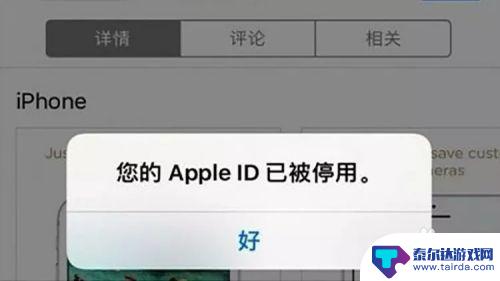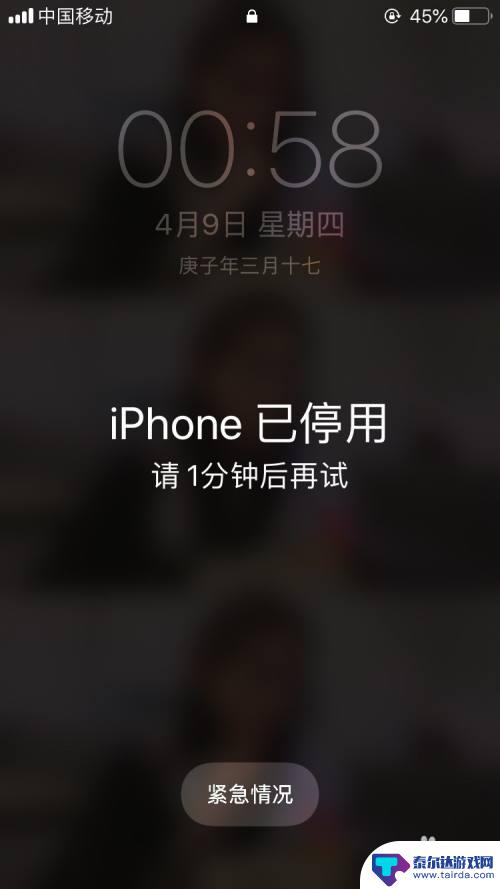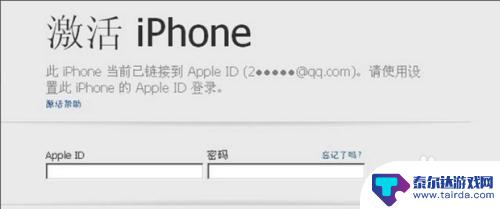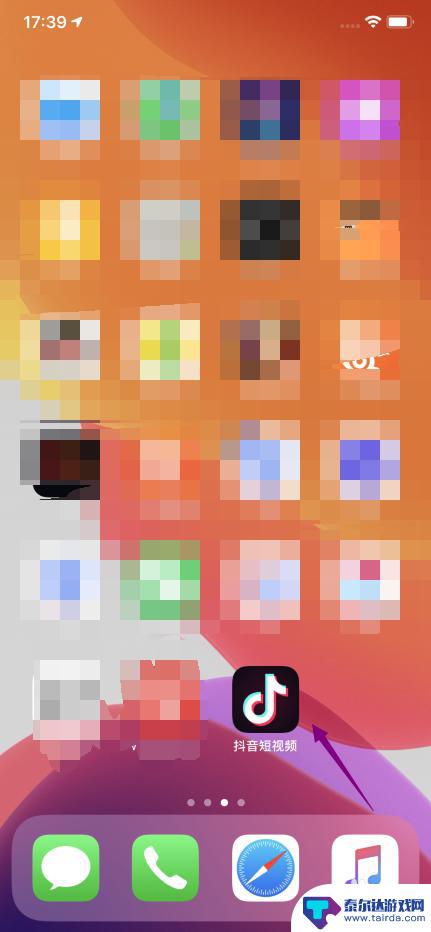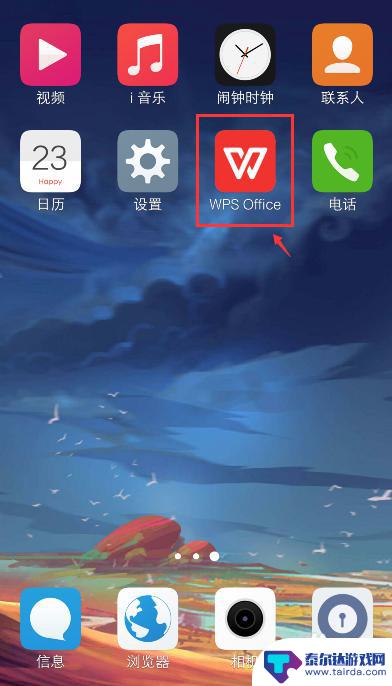苹果手机被停用了怎么办?消除数据如何操作 iPhone已停用怎么办
苹果手机被停用了,我们可能会感到困惑和焦虑,无论是由于输错密码而导致的停用,还是其他原因,我们都希望能够解决这个问题并恢复手机的正常使用。消除数据是一个关键的步骤,以确保个人隐私和重要信息的安全。当我们的iPhone已经停用时,我们应该如何操作呢?在本文中我们将探讨一些解决方法和操作步骤,帮助您重新启用并消除数据。
iPhone已停用怎么办

苹果手机被停用了怎么办?消除数据如何操作 iPhone已停用解决方法
需要注意的是:
1.您的设备此前已经开启“查找我的 iPhone”功能;
2.无论是通过刷机或查找功能解除“已停用”状态,都将会清除设备中的所有数据和资料;如果您此前有通过 iCloud 备份,可以在操作完毕后恢复备份。
利用“查找”功能一键抹除 iPhone:
1.使用另外一部 iPhone 或 iPad:
打开查找 App,用 Apple ID 账号进行登录,在查找界面中选择出现“已停用”问题或忘记密码的 iPhone,然后拖动到下方,点击“抹掉此设备”。
“已停用”或忘记密码的 iPhone 就会自动抹掉所有数据,解除已停用状态。
2.在 iCloud 官网上使用“查找”:
如果您身边没有其他的苹果设备,可以点此登录 iCloud 官网,点击网站中的“查找我的 iPhone”图标,如提示需要登录账户,请登录。
点击“所有设备”,然后选择已经停用的 iPhone,点击“抹掉此 iPhone”即可。
以上是关于苹果手机被停用后如何处理以及如何操作以清除数据的全部内容,如果出现这种情况,可以根据以上方法来解决,希望这对大家有所帮助。
相关教程
-
苹果手机ID怎么被停用 Apple id账号被停用怎么办
最近有不少用户反映他们的苹果手机ID被停用,导致无法正常使用苹果设备,苹果id账号被停用可能是由于账号违规操作、安全问题或者忘记密码等原因所致。如果遇到这种情况,用户可以通过重...
-
手机丢了如何停用支付码 手机丢失后怎么办理手机银行解绑
手机是我们日常生活中不可或缺的工具,然而不慎丢失手机后,除了担心个人信息泄露外,还要及时停用支付码和解绑手机银行等操作,以防不法分子利用手机进行恶意操作,在手机丢失后,我们可以...
-
iphone已停用5分钟后再试 iPhone已停用请5分钟后再试一次
iPhone已停用5分钟后再试 iPhone已停用请5分钟后再试一次,这句熟悉的提示语常常出现在我们使用iPhone时,无论是因为输入密码错误次数过多还是其他原因,我们都会遇到...
-
苹果手机id停用如何解除 怎样解除苹果id被停用
在使用苹果手机过程中,有时候我们可能会遇到苹果ID被停用的情况,这会给我们的使用带来很大的困扰,苹果ID停用可能是由于密码错误、账号被锁定等原因导致的。要解除苹果ID停用,我们...
-
苹果手机看抖音自动暂停 苹果手机看抖音老是自动暂停怎么办
苹果手机看抖音自动暂停,近日,有不少苹果手机用户反映,在使用抖音应用时遇到了自动暂停的问题,这一现象引起了广泛关注和热议。对于这个问题,用户们纷纷表示困扰和不解,想要找到解决办...
-
手机办公表格软件怎么用 怎样用手机操作编辑Excel表格
手机办公表格软件怎么用,在当今数字化时代,手机已经成为我们生活中不可或缺的工具之一,除了通讯、娱乐等功能外,手机还为我们提供了更多的便利,比如办公表格软件。有了手机办公表格软件...
-
怎么打开隐藏手机游戏功能 realme真我V13隐藏应用的步骤
在现如今的智能手机市场中,游戏已经成为了人们生活中不可或缺的一部分,而对于一些手机用户来说,隐藏手机游戏功能可以给他们带来更多的乐趣和隐私保护。realme真我V13作为一款备...
-
苹果手机投屏问题 苹果手机投屏电脑方法
近年来随着数字化技术的飞速发展,人们对于电子设备的需求也越来越高,苹果手机作为一款备受欢迎的智能手机品牌,其投屏功能备受用户关注。不少用户在使用苹果手机投屏至电脑时遇到了一些问...
-
手机分屏应用顺序怎么调整 华为手机智慧多窗怎样改变应用顺序
在当今移动互联网时代,手机分屏应用已经成为我们日常生活中必不可少的功能之一,而华为手机的智慧多窗功能更是为用户提供了更加便利的操作体验。随着应用数量的增加,如何调整应用的顺序成...
-
手机录像怎么压缩 怎样压缩手机录制的大视频
现随着手机摄像功能的不断强大,我们可以轻松地用手机录制高清视频,这也带来了一个问题:手机录制的大视频文件占用空间过大,给我们的手机存储带来了压力。为了解决这个问题,我们需要学会...